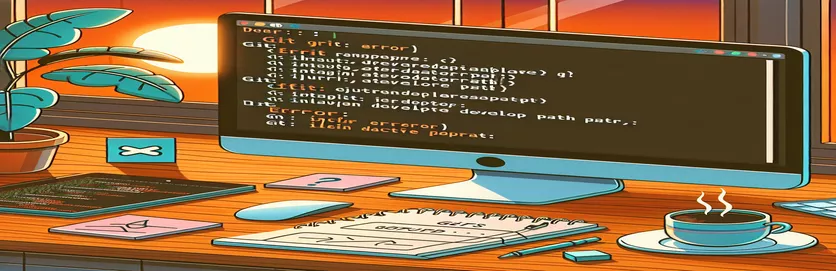Menyelesaikan Kesalahan macOS Git Setelah Pembaruan
Setelah memperbarui ke versi macOS terbaru atau sekadar memulai ulang Mac, Anda mungkin mengalami masalah dengan perintah Git di terminal. Masalah ini sering kali muncul sebagai pesan kesalahan mengenai jalur pengembang aktif yang tidak valid, yang menunjukkan alat baris perintah tidak ada.
Pada artikel ini, kita akan mempelajari langkah-langkah untuk menyelesaikan masalah "xcrun: error: jalur pengembang aktif tidak valid". Dengan mengikuti petunjuk ini, Anda dapat memulihkan fungsionalitas Git dan kembali ke pengkodean tanpa gangguan apa pun.
| Memerintah | Keterangan |
|---|---|
| sw_vers -productVersion | Mengambil versi macOS yang saat ini terinstal di sistem. |
| sudo rm -rf /Library/Developer/CommandLineTools | Menghapus direktori Alat Baris Perintah yang ada dengan izin pengguna super. |
| xcode-select --install | Memulai instalasi Alat Baris Perintah Xcode. |
| xcode-select -p | Memeriksa jalur ke direktori pengembang aktif untuk alat Xcode. |
| subprocess.run(["git", "--version"], check=True) | Menjalankan perintah Git untuk memverifikasi instalasi dan fungsinya. |
| subprocess.run(["xcode-select", "-p"], capture_output=True, text=True) | Jalankan perintah xcode-select dan ambil hasilnya untuk memeriksa apakah Alat Baris Perintah telah diinstal. |
Memahami Perbaikan Masalah Git di macOS
Skrip pertama adalah skrip Bash yang dirancang untuk mengatasi kesalahan "jalur pengembang aktif tidak valid" dengan menginstal ulang Alat Baris Perintah Xcode. Ini dimulai dengan memeriksa versi macOS menggunakan sw_vers -productVersion perintah untuk memastikan kompatibilitas. Kemudian, ia menghapus semua Alat Baris Perintah yang ada dengan sudo rm -rf /Library/Developer/CommandLineTools memerintah. Hal ini diperlukan karena kesalahan sering kali muncul akibat instalasi alat-alat tersebut yang tidak lengkap atau rusak. Setelah penghapusan, skrip menginstal ulang alat menggunakan xcode-select --install memerintah. Langkah terakhir adalah memverifikasi instalasi dengan memeriksa apakah direktori Command Line Tools ada. Jika direktori tersebut ada, instalasi berhasil; jika tidak, skrip melaporkan kegagalan.
Skrip kedua adalah skrip Python yang mengotomatiskan verifikasi dan instalasi Alat Baris Perintah Xcode dan memeriksa fungsionalitas Git. Ini pertama-tama mendefinisikan suatu fungsi, check_xcode_tools(), yang menjalankan xcode-select -p perintah untuk memverifikasi apakah Alat Baris Perintah diinstal. Jika tidak ditemukan, install_xcode_tools() fungsi mengeksekusi os.system("xcode-select --install") perintah untuk menginstalnya. Fungsi utama kemudian menjalankan pemeriksaan ini dan menginstal alat jika diperlukan. Selain itu, ia mencoba untuk berjalan subprocess.run(["git", "--version"], check=True) untuk mengonfirmasi bahwa Git telah diinstal dan beroperasi. Jika perintah Git gagal, ia menyarankan pengguna untuk menginstal ulang Git. Pendekatan komprehensif ini memastikan bahwa Alat Baris Perintah dan Git dikonfigurasi dengan benar, mengatasi penyebab utama masalah "xcrun: error: jalur pengembang aktif tidak valid".
Mengatasi Kesalahan Jalur Pengembang Aktif yang Tidak Valid
Skrip Bash untuk Menginstal Ulang Alat Baris Perintah
#!/bin/bash# Check for macOS version compatibilitymacos_version=$(sw_vers -productVersion)echo "Detected macOS version: $macos_version"# Remove existing Command Line Tools if presentsudo rm -rf /Library/Developer/CommandLineTools# Reinstall Command Line Toolsxcode-select --install# Verify installationif [ -d "/Library/Developer/CommandLineTools" ]; thenecho "Command Line Tools installed successfully."elseecho "Failed to install Command Line Tools."fi
Memperbaiki Masalah Git Pasca Pembaruan macOS
Skrip Python untuk Mengotomatiskan Pengaturan Git dan Xcode
import osimport subprocessdef check_xcode_tools():result = subprocess.run(["xcode-select", "-p"], capture_output=True, text=True)if "/Library/Developer/CommandLineTools" in result.stdout:return Truereturn Falsedef install_xcode_tools():os.system("xcode-select --install")def main():if not check_xcode_tools():print("Command Line Tools not found. Installing...")install_xcode_tools()else:print("Command Line Tools are already installed.")# Check if Git is workingtry:subprocess.run(["git", "--version"], check=True)print("Git is installed and working.")except subprocess.CalledProcessError:print("Git is not working. Please reinstall Git.")if __name__ == "__main__":main()
Mengatasi Masalah Umum macOS Git dan Xcode
Aspek lain yang perlu dipertimbangkan ketika menangani masalah Git dan Xcode setelah pembaruan macOS adalah memastikan variabel lingkungan dan pengaturan PATH Anda dikonfigurasi dengan benar. Terkadang, setelah pembaruan, pengaturan ini dapat diubah atau diatur ulang, sehingga menyebabkan masalah dalam menemukan versi alat Git atau Xcode yang benar. Sangat penting untuk memeriksa file konfigurasi shell Anda seperti .bash_profile, .zshrc, atau .bashrc tergantung pada shell yang Anda gunakan. Pastikan jalur ke alat pengembang diatur dengan benar, yang dapat dilakukan dengan menambahkan ekspor PATH=/Library/Developer/CommandLineTools/usr/bin:$PATH ke file konfigurasi shell Anda dan kemudian sumber file dengan source ~/.zshrc atau yang setara untuk shell Anda.
Alat lain yang dapat membantu mengelola pengaturan ini adalah Homebrew, manajer paket untuk macOS. Homebrew dapat menyederhanakan instalasi dan pengelolaan paket perangkat lunak, termasuk Git dan alat pengembang. Setelah menginstal Homebrew, Anda dapat menggunakannya untuk menginstal atau memperbarui Git brew install git atau brew upgrade git. Pendekatan ini memastikan bahwa Anda menggunakan Git versi terbaru, yang dapat menyelesaikan masalah kompatibilitas yang mungkin muncul setelah pembaruan macOS. Selain itu, Homebrew dapat mengelola dependensi lain yang mungkin diperlukan oleh lingkungan pengembangan Anda, sehingga menyederhanakan proses penyiapan setelah pembaruan sistem.
Pertanyaan Umum tentang Masalah macOS Git dan Xcode
- Apa yang menyebabkan kesalahan "jalur pengembang aktif tidak valid"?
- Kesalahan ini biasanya disebabkan oleh instalasi Xcode Command Line Tools yang hilang atau rusak setelah pembaruan atau restart macOS.
- Bagaimana saya bisa memverifikasi instalasi Alat Baris Perintah Xcode?
- Anda dapat memverifikasi instalasi dengan menjalankan perintah xcode-select -p, yang akan mengembalikan jalur ke Alat Baris Perintah jika diinstal.
- Apa yang harus saya lakukan jika Alat Baris Perintah tidak ada?
- Jika Alat Baris Perintah tidak ada, Anda dapat menginstalnya kembali menggunakan perintah xcode-select --install.
- Bagaimana saya bisa memastikan PATH saya disetel dengan benar untuk alat pengembang?
- Tambahkan ekspor PATH=/Library/Developer/CommandLineTools/usr/bin:$PATH ke file konfigurasi shell Anda dan sumbernya source ~/.zshrc atau yang setara untuk shell Anda.
- Bisakah Homebrew membantu mengelola Git dan alat pengembang?
- Ya, Homebrew dapat menyederhanakan instalasi dan pengelolaan Git dan alat pengembang lainnya. Menggunakan brew install git atau brew upgrade git untuk mengelola versi Git.
- Bagaimana cara memeriksa apakah Git berfungsi dengan benar?
- Anda dapat memeriksa apakah Git berfungsi dengan benar dengan menjalankan perintah git --version, yang akan menampilkan versi Git yang terinstal.
- Apa yang harus saya lakukan jika Git tidak berfungsi setelah pembaruan macOS?
- Jika Git tidak berfungsi, coba instal ulang Xcode Command Line Tools dan pastikan PATH Anda disetel dengan benar. Anda mungkin juga perlu menginstal ulang Git menggunakan Homebrew.
- Mengapa pembaruan macOS memengaruhi alat pengembang?
- Pembaruan macOS dapat memengaruhi alat pengembang karena pembaruan tersebut mungkin mengubah jalur atau konfigurasi sistem, sehingga menyebabkan instalasi hilang atau rusak.
- Bagaimana saya bisa mengotomatiskan instalasi Alat Baris Perintah Xcode?
- Anda dapat mengotomatiskan instalasi menggunakan skrip Bash yang menyertakan perintah xcode-select --install dan memeriksa status instalasi.
- Alat apa lagi yang dapat membantu mengelola lingkungan pengembangan saya di macOS?
- Alat seperti Homebrew, nvm (Node Version Manager), dan pyenv (Python Version Manager) dapat membantu mengelola berbagai aspek lingkungan pengembangan Anda, memastikan kompatibilitas dan kemudahan pembaruan.
Pemikiran Terakhir tentang Menyelesaikan Masalah MacOS Git dan Xcode
Mengatasi masalah Git setelah pembaruan macOS melibatkan menginstal ulang Alat Baris Perintah Xcode dan memastikan konfigurasi variabel lingkungan yang tepat. Memanfaatkan alat seperti Homebrew dapat menyederhanakan pengelolaan dan memperbarui dependensi ini, memastikan lingkungan pengembangan Anda tetap stabil dan berfungsi. Memeriksa pengaturan Anda secara teratur dan mengotomatiskan proses ini dapat mencegah gangguan di masa depan, sehingga Anda dapat fokus pada proyek Anda dengan waktu henti yang minimal.